品牌型号:联想天逸510S 2020
系统:win10 1909 64位企业版
软件版本:WPS Office 2019 11.1.0
部分用户可能电脑型号不一样,但系统版本一致都适合该方法。
ppt目录制作方法是什么呢?下面一起来了解ppt目录怎么做的教程。
1、打开ppt,第一张幻灯片下方新建一张幻灯片


2、在新建的幻灯片居中位置输入目录并设置字体、字号,点击顶部的插入选项,点击文本框,选择横向文本框

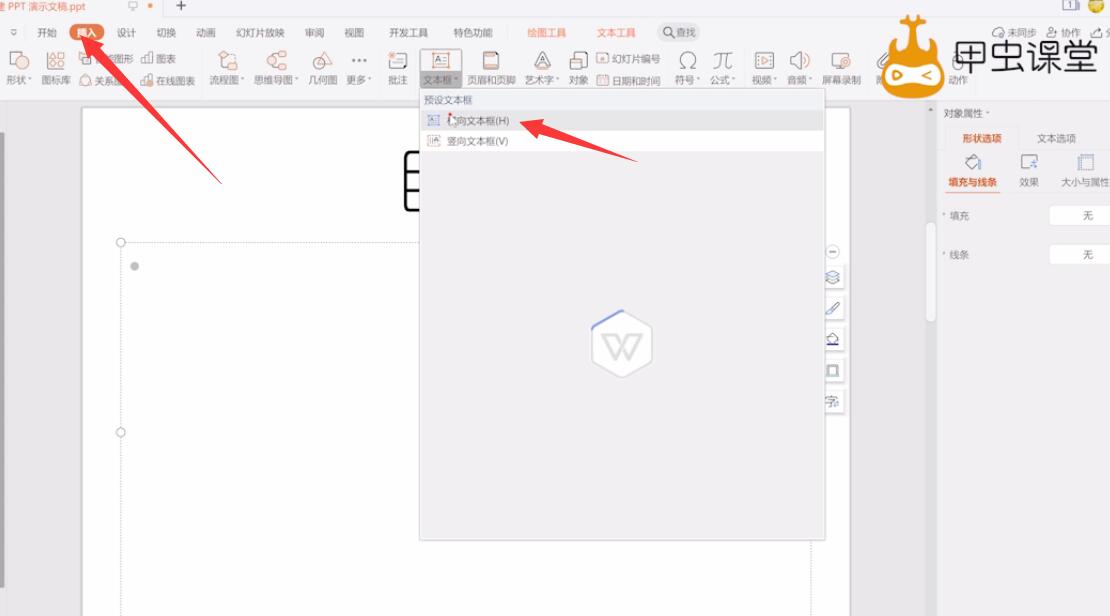
3、鼠标勾画出文本框并在文本框内依次输入目录条,选中第一条目录的文本框内容并右键单击,超链接

4、点击本文档中的位置,列表里选择要链接的幻灯片,点击确定
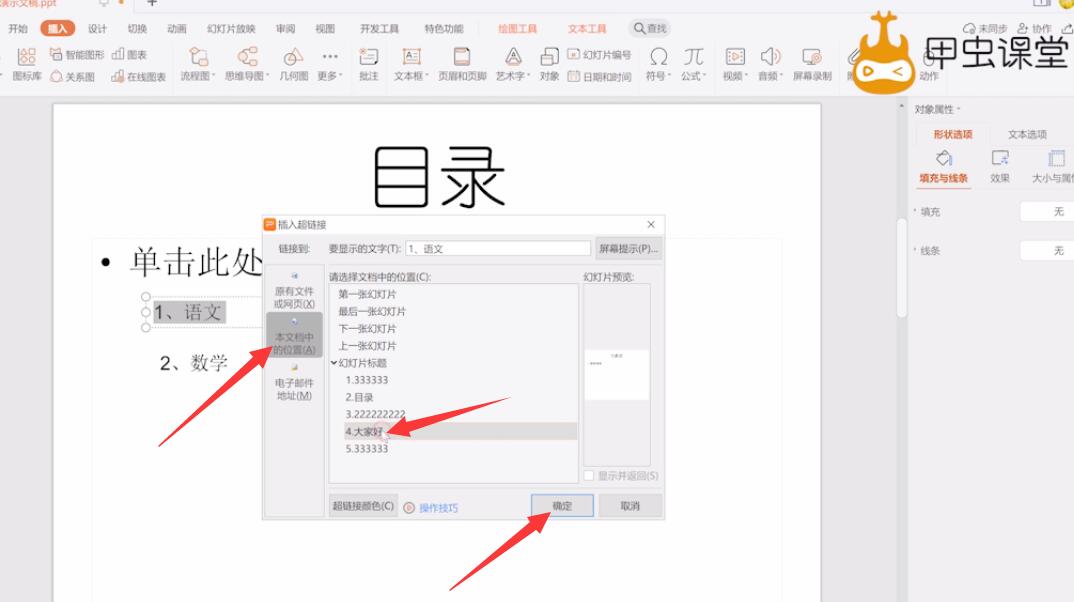
5、其它目录条也是按照同样的方法操作,这样即可完成一个幻灯片的目录索引
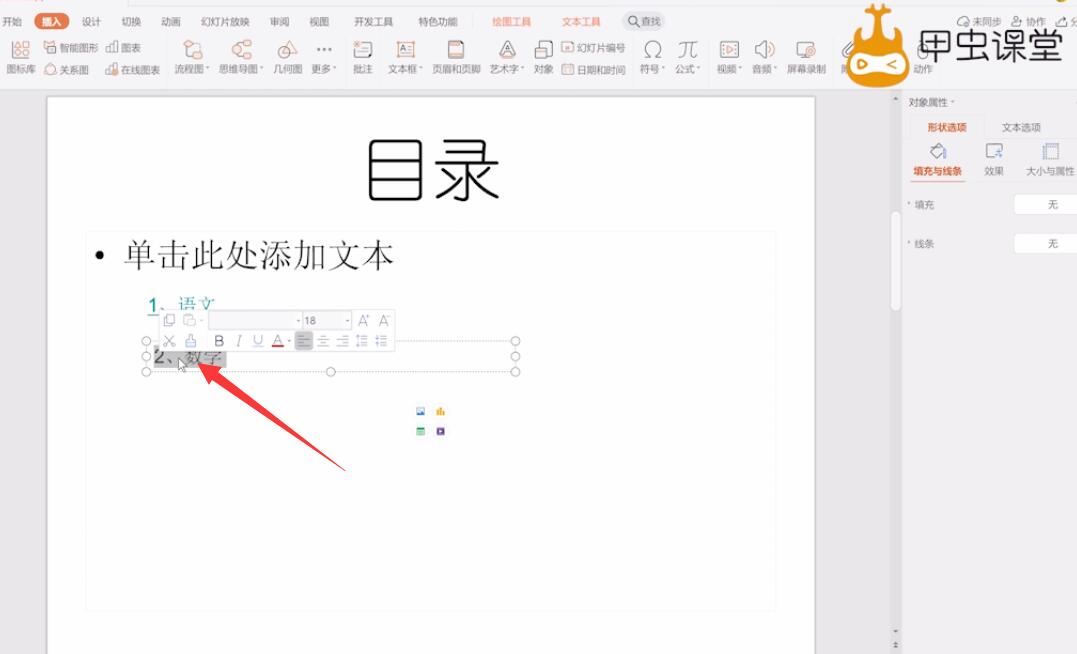
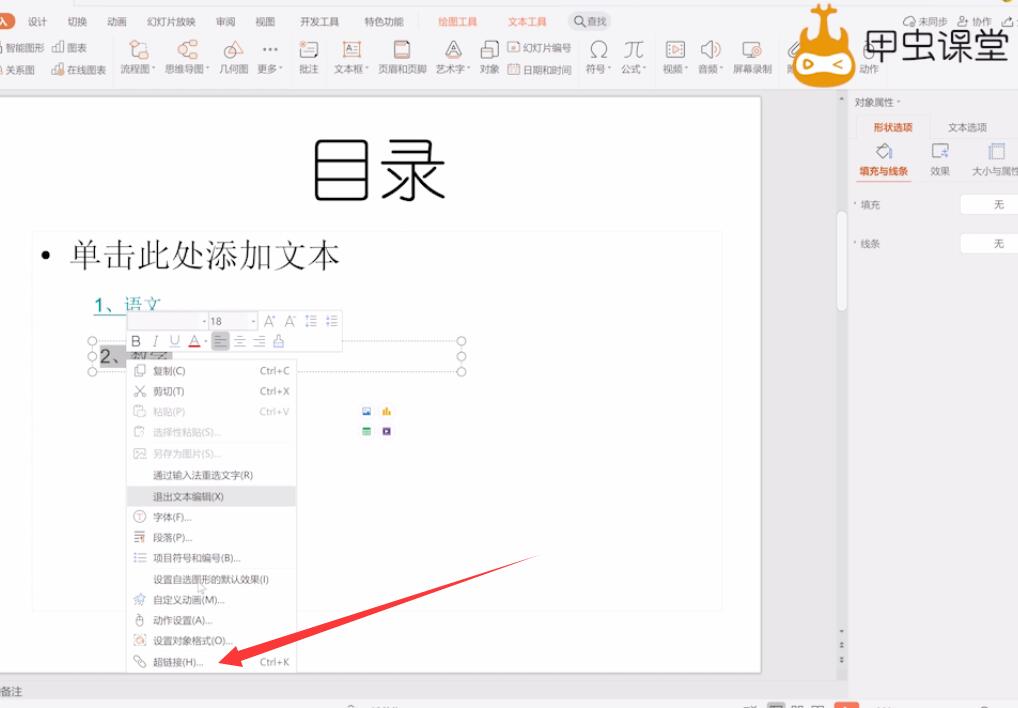
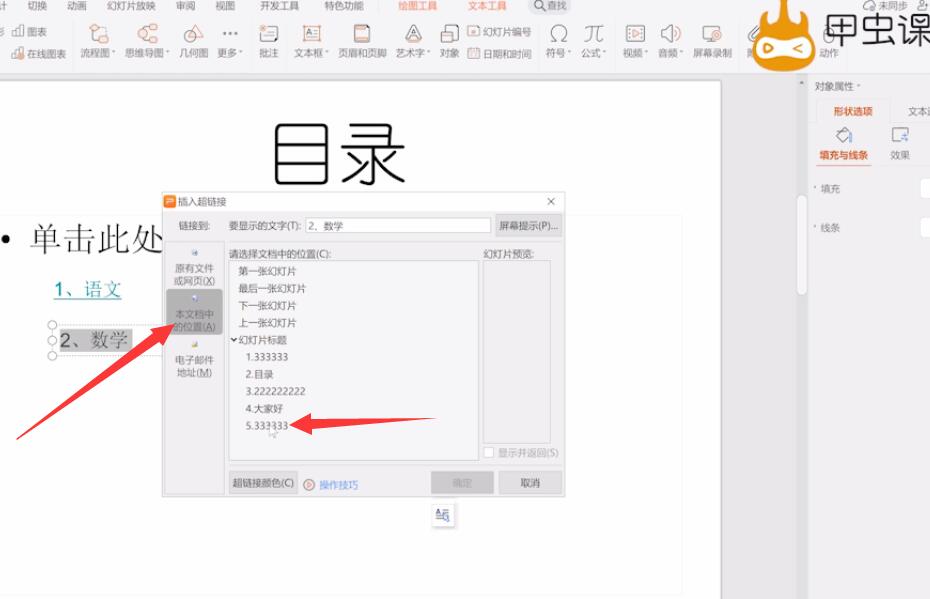
以上就是如何在ppt中生成目录的内容,希望对大家有所帮助。




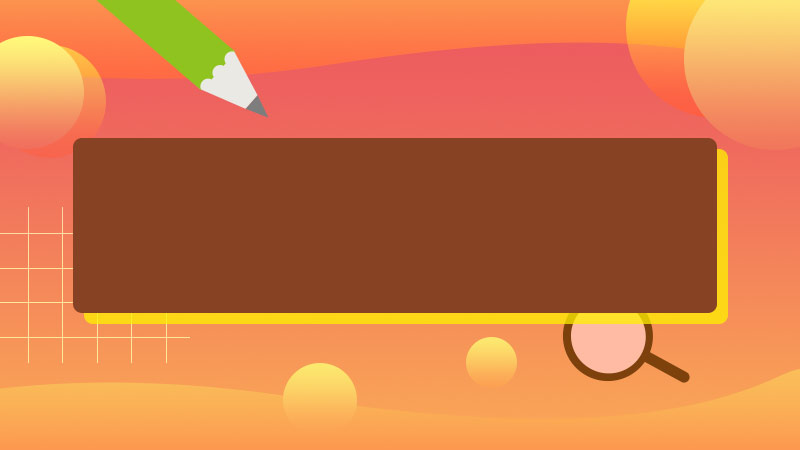

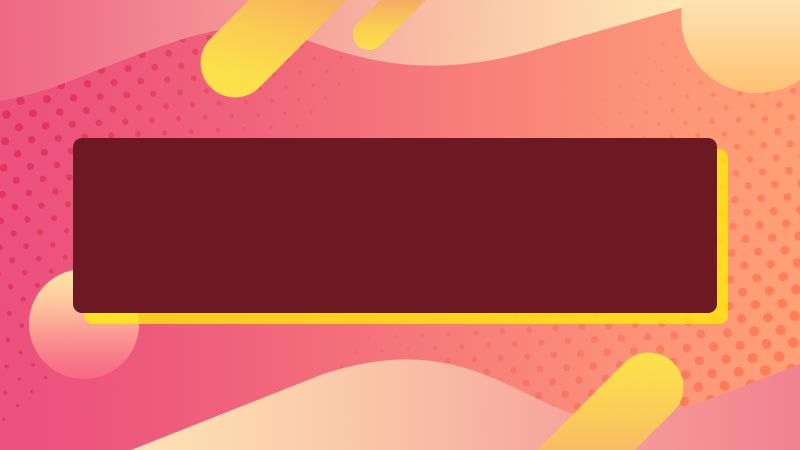

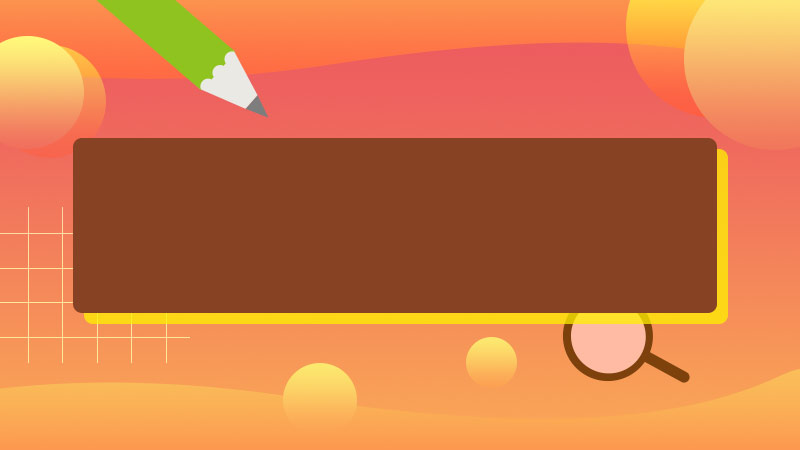

全部回复
